LibreNMS è uno strumento di monitoraggio della rete gratuito, open source, basato sul Web e con rilevamento automatico scritto in PHP. Utilizza MySQL o MariaDB come back-end di database e utilizza SNMP per rilevare i client remoti. Supporta un'ampia gamma di dispositivi di rete tra cui Linux, Cisco, Juniper, FreeBSD, HP, Windows e altri. Supporta più metodi di autenticazione tra cui Radius, Active Directory, LDAP, MySQL e altri. È semplice, intuitivo e facile da comprendere e utilizzare per chiunque.
In questo tutorial spiegherò come installare LibreNMS con Nginx su Debian 11.
Prerequisiti
- Un server che esegue Debian 11.
- Un nome di dominio valido puntato all'IP del tuo server.
- Sul tuo server è configurata una password di root.
Installa e configura il database MariaDB
Innanzitutto, dovrai installare il server del database MariaDB sul tuo server. Puoi installarlo usando il seguente comando:
apt-get install mariadb-server -y
Una volta completata l'installazione, esegui il seguente script per proteggere l'installazione di MariaDB e imposta una password di root:
mysql_secure_installation
Rispondi a tutte le domande come mostrato di seguito:
Enter current password for root (enter for none): Switch to unix_socket authentication [Y/n] n Change the root password? [Y/n] Y New password: Re-enter new password: Remove anonymous users? [Y/n] Y Disallow root login remotely? [Y/n] Y Remove test database and access to it? [Y/n] Reload privilege tables now? [Y/n] Y
Una volta che MariaDB è protetto, modifica il file di configurazione di MariaDB e modifica alcune impostazioni:
nano /etc/mysql/mariadb.conf.d/50-server.cnf
Aggiungi le seguenti righe all'interno della sezione [mysqld]:
innodb_file_per_table=1 lower_case_table_names=0
Salva e chiudi il file, quindi riavvia MariaDB per applicare le modifiche:
systemctl restart mariadb
Quindi, accedi a MariaDB con il seguente comando:
mysql -u root -p
Una volta effettuato l'accesso, crea un database e un utente per LibreNMS:
MariaDB [(none)]> CREATE DATABASE librenms CHARACTER SET utf8mb4 COLLATE utf8mb4_unicode_ci;
MariaDB [(none)]> CREATE USER 'librenms'@'localhost' IDENTIFIED BY 'securepassword';
Quindi, concedi tutti i privilegi al database LibreNMS usando il comando seguente:
MariaDB [(none)]> GRANT ALL PRIVILEGES ON librenms.* TO 'librenms'@'localhost';
Infine, svuota i privilegi ed esci dalla shell MariaDB usando il seguente comando:
MariaDB [(none)]> FLUSH PRIVILEGES;
MariaDB [(none)]> EXIT;
Una volta terminato, puoi procedere al passaggio successivo.
Installa Nginx, PHP e le dipendenze richieste
Successivamente, dovrai installare il server web Nginx, PHP e altre dipendenze richieste da LibreNMS. Puoi installarli tutti eseguendo il seguente comando:
apt-get install nginx-full nmap php-cli php-curl php-fpm php-gd php-json php-mbstring php-mysql php-snmp php-xml php-zip python3-dotenv python3-pip python3-pymysql python3-redis python3-setuptools python3-systemd rrdtool snmp snmpd whois acl curl composer fping git graphviz imagemagick mtr-tiny
Una volta installati tutti i pacchetti, modifica il file php.ini e imposta il tuo fuso orario:
nano /etc/php/7.4/fpm/php.ini
Modifica la seguente riga:
date.timezone = UTC
Salva e chiudi il file quando hai finito.
Installa e configura LibreNMS
Innanzitutto, crea un utente dedicato per LibreNMS usando il seguente comando:
useradd librenms -d /opt/librenms -M -r -s /bin/bash
Successivamente, aggiungi l'utente LibreNMS al gruppo www-data con il seguente comando:
usermod -a -G librenms www-data
Quindi, scarica l'ultima versione di LibreNMS dal repository GitHub nella directory /opt:
git clone https://github.com/librenms/librenms.git /opt/librenms
Quindi, imposta la proprietà e l'autorizzazione della directory di LibreNMS:
chown -R librenms:librenms /opt/librenms
chmod 775 /opt/librenms setfacl -d -m g::rwx /opt/librenms/rrd /opt/librenms/logs /opt/librenms/bootstrap/cache/ /opt/librenms/storage/
setfacl -R -m g::rwx /opt/librenms/rrd /opt/librenms/logs /opt/librenms/bootstrap/cache/ /opt/librenms/storage/
Quindi, cambia l'utente in LibreNMS con il seguente comando:
su - librenms
Quindi, installa il compositore PHP usando il seguente comando:
cd /opt/librenms
./scripts/composer_wrapper.php install --no-dev
Dopo aver installato Composer e altre dipendenze PHP, dovresti vedere il seguente output:
> @php artisan optimize Configuration cache cleared! Configuration cached successfully! Route cache cleared! Routes cached successfully! Files cached successfully! > @php artisan config:clear Configuration cache cleared! > scripts/dynamic_check_requirements.py || pip3 install --user -r requirements.txt || : Requirement already satisfied: PyMySQL!=1.0.0 in /usr/lib/python3/dist-packages (from -r requirements.txt (line 1)) (0.9.3) Requirement already satisfied: python-dotenv in /usr/lib/python3/dist-packages (from -r requirements.txt (line 2)) (0.15.0) Requirement already satisfied: redis>=3.0 in /usr/lib/python3/dist-packages (from -r requirements.txt (line 3)) (3.5.3) Requirement already satisfied: setuptools in /usr/lib/python3/dist-packages (from -r requirements.txt (line 4)) (52.0.0) Collecting psutil>=5.6.0 Downloading psutil-5.8.0-cp39-cp39-manylinux2010_x86_64.whl (293 kB) Collecting command_runner>=1.3.0 Downloading command_runner-1.3.0-py3-none-any.whl (17 kB) Installing collected packages: psutil, command-runner Successfully installed command-runner-1.3.0 psutil-5.8.0
Quindi, esci dall'utente LibreNMS usando il comando seguente:
exit
Successivamente, dovrai creare un file di configurazione separato per PHP-FPM. Puoi crearlo con il seguente comando:
cp /etc/php/7.4/fpm/pool.d/www.conf /etc/php/7.4/fpm/pool.d/librenms.conf
Quindi, modifica il file di configurazione librenms.conf con il tuo editor preferito:
nano /etc/php/7.4/fpm/pool.d/librenms.conf
Cambia [www-data] in [librenms] e aggiorna anche la presa di ascolto:
user = librenms group = librenms listen = /run/php-fpm-librenms.sock
Salva e chiudi il file, quindi riavvia il servizio PHP-FPM per applicare le modifiche alla configurazione:
systemctl restart php7.4-fpm
Una volta terminato, puoi procedere al passaggio successivo.
Configura Nginx per LibreNMS
Successivamente, dovrai creare un file di configurazione dell'host virtuale Nginx per LibreNMS. Puoi crearlo con il seguente comando:
nano /etc/nginx/conf.d/librenms.conf
Aggiungi le seguenti righe:
server {
listen 80;
server_name libre.yourdomain.com;
root /opt/librenms/html;
index index.php;
charset utf-8;
gzip on;
gzip_types text/css application/javascript text/javascript application/x-javascript image/svg+xml text/plain text/xsd text/xsl text/xml image/x-icon;
location / {
try_files $uri $uri/ /index.php?$query_string;
}
location ~ [^/]\.php(/|$) {
fastcgi_pass unix:/run/php-fpm-librenms.sock;
fastcgi_split_path_info ^(.+\.php)(/.+)$;
include fastcgi.conf;
}
location ~ /\.(?!well-known).* {
deny all;
}
}
Salva e chiudi il file, quindi verifica Nginx per eventuali errori di sintassi con il seguente comando:
nginx -t
Se tutto va bene, otterrai il seguente output:
nginx: the configuration file /etc/nginx/nginx.conf syntax is ok nginx: configuration file /etc/nginx/nginx.conf test is successful
Infine, riavvia Nginx per applicare le modifiche.
systemctl restart nginx php7.4-fpm
Puoi anche verificare lo stato di Nginx usando il seguente comando:
systemctl status nginx
Dovresti vedere il seguente output:
? nginx.service - A high performance web server and a reverse proxy server
Loaded: loaded (/lib/systemd/system/nginx.service; enabled; vendor preset: enabled)
Active: active (running) since Fri 2021-12-03 14:39:18 UTC; 18s ago
Docs: man:nginx(8)
Process: 39888 ExecStartPre=/usr/sbin/nginx -t -q -g daemon on; master_process on; (code=exited, status=0/SUCCESS)
Process: 39892 ExecStart=/usr/sbin/nginx -g daemon on; master_process on; (code=exited, status=0/SUCCESS)
Main PID: 39893 (nginx)
Tasks: 2 (limit: 2341)
Memory: 2.7M
CPU: 42ms
CGroup: /system.slice/nginx.service
??39893 nginx: master process /usr/sbin/nginx -g daemon on; master_process on;
??39894 nginx: worker process
Dec 03 14:39:18 debian11 systemd[1]: Starting A high performance web server and a reverse proxy server...
Dec 03 14:39:18 debian11 systemd[1]: nginx.service: Failed to parse PID from file /run/nginx.pid: Invalid argument
Dec 03 14:39:18 debian11 systemd[1]: Started A high performance web server and a reverse proxy server.
Quindi, copia il file di configurazione del lavoro cron per abilitare il rilevamento e il polling automatici per i dispositivi appena aggiunti.
cp /opt/librenms/librenms.nonroot.cron /etc/cron.d/librenms
Quindi, copia il file di configurazione logrotate per ruotare i vecchi log.
cp /opt/librenms/misc/librenms.logrotate /etc/logrotate.d/librenms
Una volta terminato, puoi procedere al passaggio successivo.
Accesso alla procedura guidata di installazione Web di LibreNMS
A questo punto, LibreNMS è installato e configurato con Nginx. È ora possibile accedere alla configurazione basata sul Web di LibreNMS utilizzando l'URL http://libre.yourdomain.com . Dovresti vedere la pagina di controllo della preinstallazione:
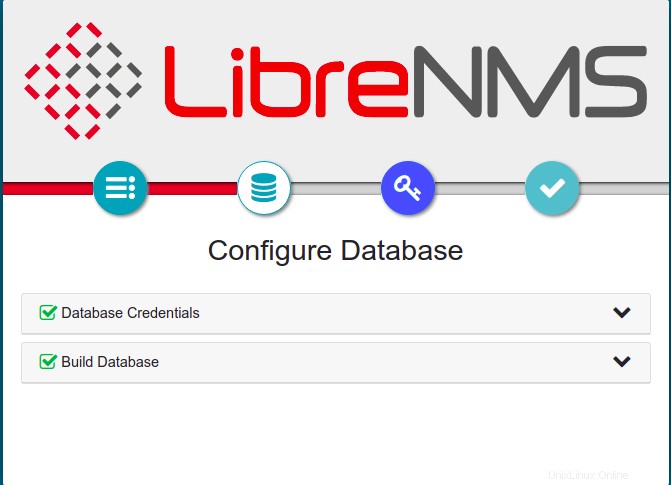
Assicurati che tutti i controlli siano stati eseguiti correttamente, quindi fai clic sul database icona. Dovresti vedere la pagina di configurazione del database:
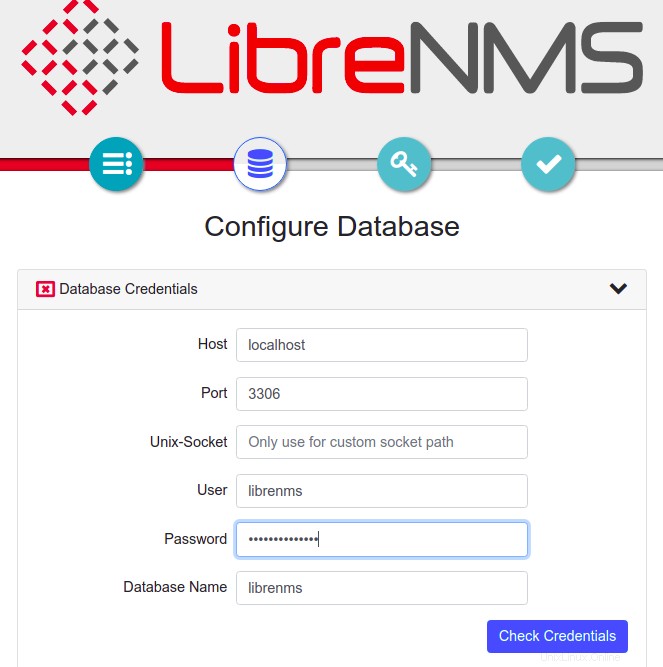
Fornisci le informazioni del tuo database e fai clic su Verifica Credenziali . Dovresti vedere la seguente pagina:
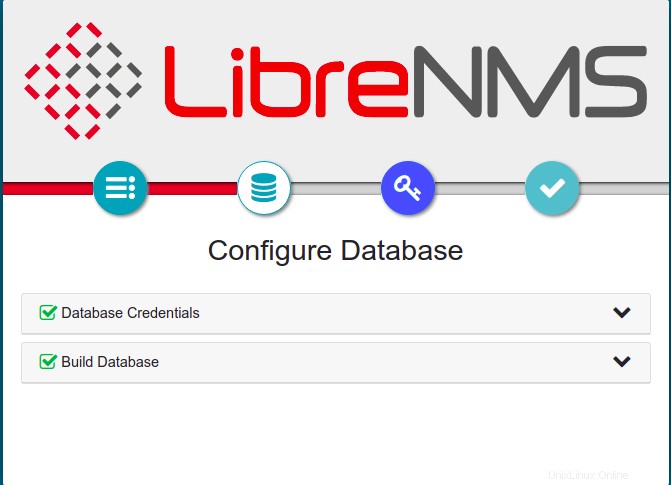
Ora, fai clic sul tasto icona per configurare un utente amministratore:

Fornisci il nome utente e la password dell'amministratore, quindi fai clic su Aggiungi Utente pulsante. Una volta creato l'utente, dovresti vedere la seguente pagina:
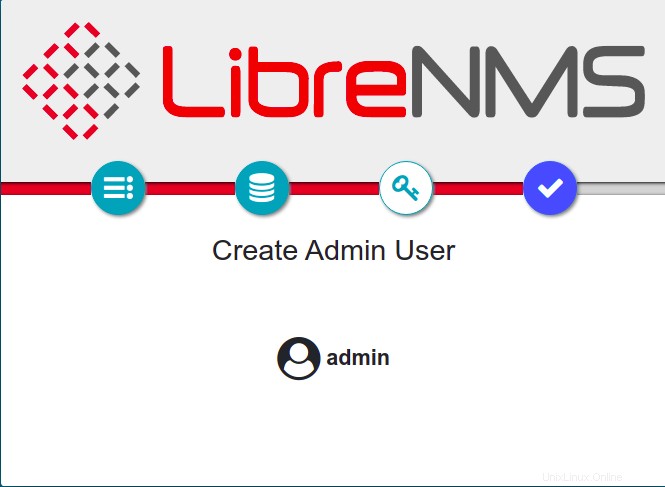
Fai clic su Sì pulsante icona. Dovresti vedere la seguente pagina:

Ora, apri un'altra scheda nel tuo browser web e digita l'URL https://libre.yourdomain.com/validate per convalidare l'installazione. Dovresti vedere la seguente pagina:

Fornisci il nome utente e la password dell'amministratore e fai clic su Accedi pulsante. Dovresti vedere la seguente pagina:
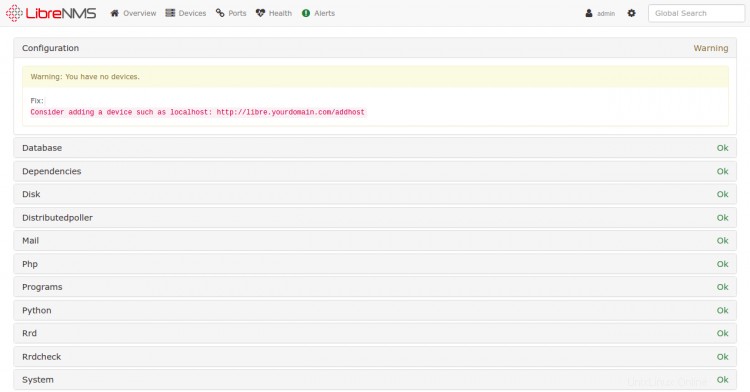
Conclusione
Congratulazioni! hai installato con successo LibreNMS con Nginx su Debian 11. Ora puoi iniziare ad aggiungere dispositivi remoti a LibreNMS e iniziare a monitorarli dalla posizione centrale. Sentiti libero di chiedermi se hai domande.